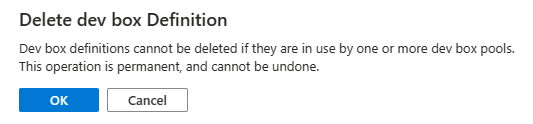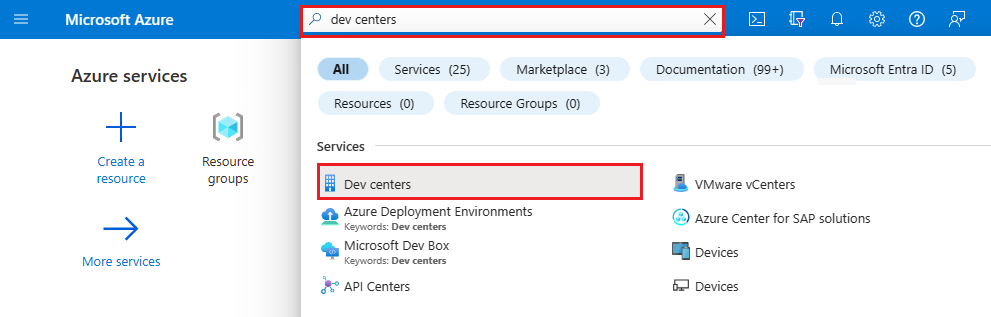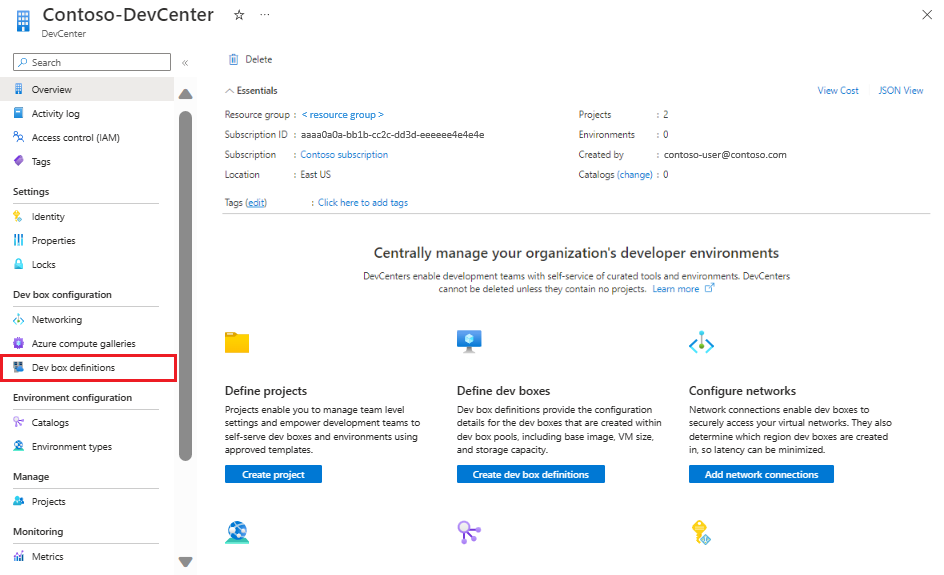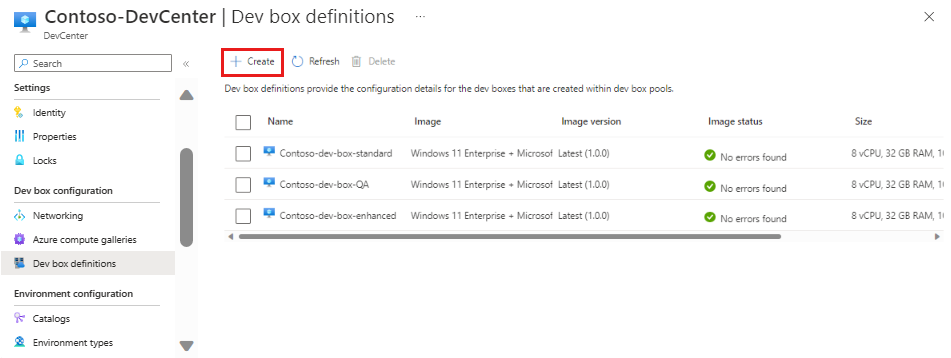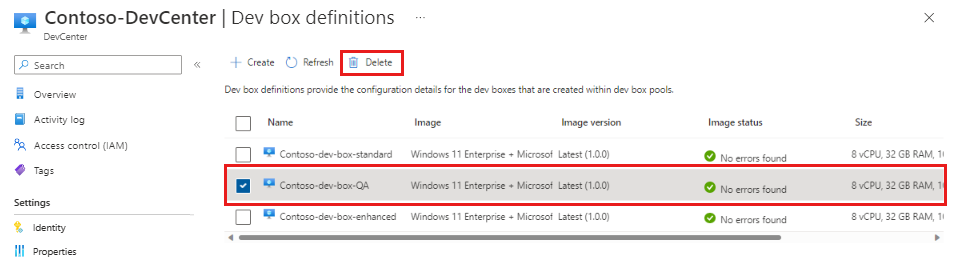개발 상자 정의 관리
이 문서에서는 Azure Portal을 사용하여 개발 상자 정의를 관리하는 방법을 알아봅니다. 개발 상자 정의는 개발 상자 원본 이미지, 컴퓨팅 크기, 스토리지 크기를 지정하는 Microsoft Dev Box 리소스입니다.
개발 팀은 작업에 따라 소프트웨어, 구성, 컴퓨팅 및 스토리지 요구 사항이 다릅니다. 각 팀의 요구 사항을 충족하는 새 개발 상자 정의를 만들 수 있습니다. 만들 수 있는 개발 상자 정의 수에는 제한이 없으며 개발 센터의 여러 프로젝트에서 개발 상자 정의를 사용할 수 있습니다.
사용 권한
개발 상자 정의를 관리하려면 다음 권한이 필요합니다.
| 작업 | 필수 사용 권한 |
|---|---|
| 개발 상자 정의 만들기, 삭제 또는 업데이트 | 개발 상자 정의를 만들려는 개발자 센터에 대한 소유자, 기여자 또는 쓰기 권한 |
이미지 원본
개발 상자 정의를 만들 때 가상 머신 이미지를 선택해야 합니다. Microsoft Dev Box는 다음과 같은 유형의 이미지를 지원합니다.
- Azure Marketplace에서 미리 구성된 이미지
- Azure 컴퓨팅 갤러리에 저장된 사용자 지정 이미지
Azure Marketplace
이 Azure Marketplace Microsoft Teams와 같은 생산성 도구로 미리 구성된 이미지를 포함하여 다양한 이미지에 빠르게 액세스할 수 있으며 최적의 성능을 제공합니다.
Azure Marketplace 이미지를 선택할 때 최신 버전의 Windows 11 Enterprise 및 Microsoft 365 앱이 설치된 이미지를 사용하는 것이 좋습니다.
Azure Compute Gallery
Azure Compute Gallery를 사용하면 사용자 지정 이미지 컬렉션을 저장하고 관리할 수 있습니다. 개발 팀의 정확한 요구 사항에 맞게 이미지를 빌드하고 컴퓨팅 갤러리에 저장할 수 있습니다.
개발 상자 정의를 만드는 동안 사용자 지정 이미지를 사용하려면 Microsoft Dev Box의 개발자 센터에 컴퓨팅 갤러리를 연결합니다. 다음 단계에 따라 컴퓨팅 갤러리를 개발자 센터에 연결합니다.
이미지 버전
개발 상자 정의에서 사용할 이미지를 선택하는 경우 사용할 이미지 버전을 지정해야 합니다.
- 번호가 매겨진 이미지 버전: 기본 이미지가 변경되지 않는 일관된 개발 상자 정의를 원하는 경우 번호가 매겨진 특정 버전의 이미지를 사용합니다. 번호가 매겨진 버전을 사용하면 풀의 모든 개발 상자가 항상 동일한 버전의 이미지를 사용할 수 있습니다.
- 최신 이미지 버전: 요구 사항에 따라 기본 이미지를 업데이트할 수 있는 유연한 개발 상자 정의를 원하는 경우 최신 버전의 이미지를 사용합니다. 이 옵션을 선택하면 새 개발 상자에서 가장 최신 버전의 이미지를 사용할 수 있습니다. 기존 개발 상자는 이미지 버전이 업데이트될 때 수정되지 않습니다.
개발 상자 정의 만들기
Microsoft Dev Box에서 개발자 팀의 요구 사항에 맞게 여러 개발 상자 정의를 만들 수 있습니다. 개발 상자 정의를 개발자 센터와 연결합니다.
다음 단계에서는 기존 개발 센터를 사용하여 개발 상자 정의를 만드는 방법을 보여줍니다. 사용 가능한 개발자 센터가 없으면 빠른 시작: Microsoft Dev Box 구성의 단계에 따라 새로 만듭니다.
Azure Portal에 로그인합니다.
검색 상자에 dev center를 입력합니다. 결과 목록에서 개발자 센터를 선택합니다.
개발 상자 정의를 만들 개발 센터를 열고 개발 상자 정의를 선택합니다.
개발 상자 정의 페이지에서 만들기를 선택합니다.
개발 상자 정의 만들기 창에서 다음 값을 입력합니다.
설정 값 참고 항목 이름 개발 상자 정의에 대한 설명이 포함된 이름을 입력합니다. 개발 상자 정의 이름을 만든 후에는 변경할 수 없습니다. 이미지 VM에 대한 기본 운영 체제 또는 애플리케이션을 선택합니다. Azure Marketplace 또는 Azure Compute Gallery에서 이미지를 선택할 수 있습니다.
테스트 목적으로 개발 상자 정의를 만드는 경우 Windows 11 Enterprise의 Visual Studio 2022 Enterprise + Microsoft 365 앱 22H2 이미지 또는 Windows 11 Enterprise + Microsoft 365 앱 22H2의 Visual Studio 2022 Pro 이미지를 사용하는 것이 좋습니다.개발 상자 정의를 만들 때 사용자 지정 이미지에 액세스하려면 Azure Compute Gallery를 사용하면 됩니다. 자세한 내용은 Azure Compute Gallery 구성을 참조하세요. 이미지 버전 풀의 모든 개발 상자가 항상 동일한 버전의 이미지를 사용하도록 하려면 번호가 매겨진 특정 버전을 선택합니다. 최신을 선택하여 새 개발 상자가 사용 가능한 최신 이미지를 사용하도록 합니다. 최신 이미지 버전을 선택하면 사용자가 갤러리에서 선택한 이미지의 최신 버전을 개발 상자 풀이 사용할 수 있습니다. 이렇게 하면 만들어진 개발 상자가 이미지의 최신 도구와 코드로 유지됩니다. 기존 개발 상자는 이미지 버전이 업데이트될 때 수정되지 않습니다. 컴퓨팅 개발 상자 정의에 대한 컴퓨팅 조합을 선택합니다. 개발 상자는 컴퓨팅에 Dsv5 시리즈 가상 머신을 사용합니다. 스토리지 개발 상자 정의에 대한 스토리지 양을 선택합니다. 개발 상자는 스토리지에 Azure Premium SSD를 사용합니다. 최대 절전 모드 사용 이 확인란을 선택 취소된 상태로 둡니다. 
만들기를 선택합니다.
참고 항목
Microsoft Dev Box는 다음을 지원하지 않습니다.
- Windows 참가자 프로그램에서의 Preview 빌드.
- 4개의 핵심 SKU가 포함된 개발 상자 정의.
개발 상자 정의 업데이트
시간이 지남에 따라 개발 상자에 대한 요구 사항이 변경될 수 있습니다. Windows 10 기본 운영 체제에서 Windows 11 기본 운영 체제로 이동하거나 개발 상자에 대한 기본 컴퓨팅 사양을 늘릴 수 있습니다. 초기 개발 상자 정의가 더 이상 필요에 적합하지 않을 수 있습니다. 새 개발 상자에서 새 구성을 사용하도록 개발 상자 정의를 업데이트할 수 있습니다.
개발 상자 정의에 사용된 이미지를 업데이트하는 경우 가상 네트워크에서 사용할 수 있는 IP 주소가 충분한지 확인해야 합니다. Azure 네트워크 연결 상태 검사에는 추가 무료 IP 주소가 필요합니다. 상태 검사에 실패하면 개발 상자 정의가 업데이트되지 않습니다. 개발 상자당 1개의 추가 IP 주소가 필요하고 상태 검사 및 Dev Box 인프라를 위한 2개의 IP 주소가 필요합니다.
개발 상자 정의에 대한 이미지, 이미지 버전, 컴퓨팅 및 스토리지 설정을 업데이트할 수 있습니다.
Azure Portal에 로그인합니다.
검색 상자에 dev center를 입력합니다. 결과 목록에서 개발자 센터를 선택합니다.
업데이트하려는 개발 상자 정의가 포함된 개발 센터를 열고 개발 상자 정의를 선택합니다.
업데이트하려는 개발 상자 정의를 선택한 다음 편집(연필) 단추를 선택합니다.
개발 상자 정의 편집 페이지에서 새 이미지를 선택하거나, 이미지 버전을 변경하거나, 컴퓨팅을 변경하거나, 사용 가능한 스토리지를 편집할 수 있습니다.
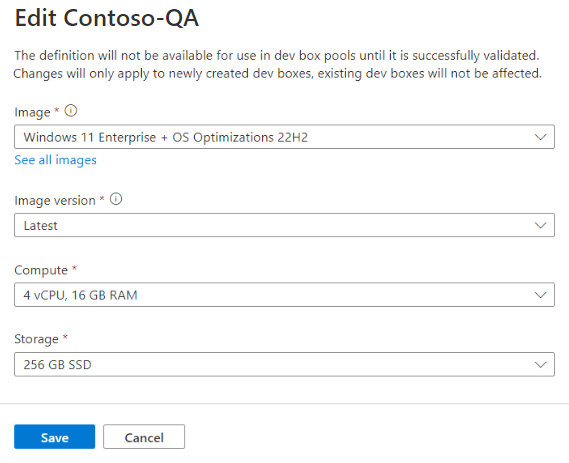
저장을 선택합니다.
개발 상자 정의 삭제
더 이상 사용하지 않으려는 경우 개발 상자 정의를 삭제할 수 있습니다. 개발 상자 정의를 삭제하는 것은 영구적이며 실행 취소할 수 없습니다. 하나 이상의 개발 상자 풀에서 사용 중인 경우 개발 상자 정의를 삭제할 수 없습니다.
Azure Portal에서 개발 상자 정의를 삭제하려면 다음을 수행합니다.
Azure Portal에 로그인합니다.
검색 상자에 dev center를 입력합니다. 결과 목록에서 개발자 센터를 선택합니다.
개발 상자 정의를 삭제할 개발 센터를 열고 개발 상자 정의를 선택합니다.
삭제할 개발 상자 정의를 선택한 다음 삭제를 선택합니다.
경고 메시지에서 확인을 선택합니다.